excel表格打开特别慢的解决方法
发布时间:2017-03-23 10:38
相关话题
在办公中如果打开Excel很慢的话,这样使很影响工作效率的,因此遇到这些问题我们都需要设置一番。下面是由小编分享的excel表格打开特别慢的解决方法,以供大家阅读和学习。
excel表格打开特别慢的解决方法:
打开表格慢的解决步骤1:我们打开要编辑的EXCEL电子表格 如图
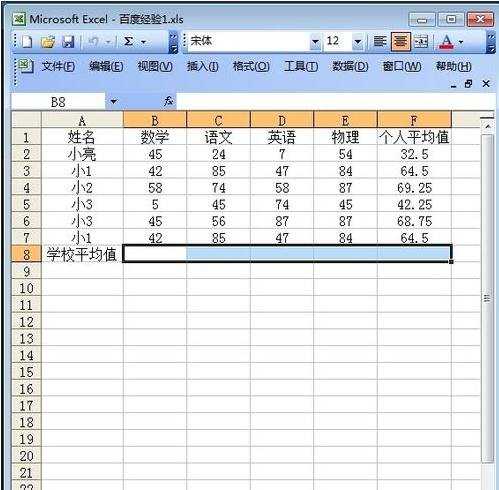
打开表格慢的解决步骤2:点击菜单栏上的“工具” 如图
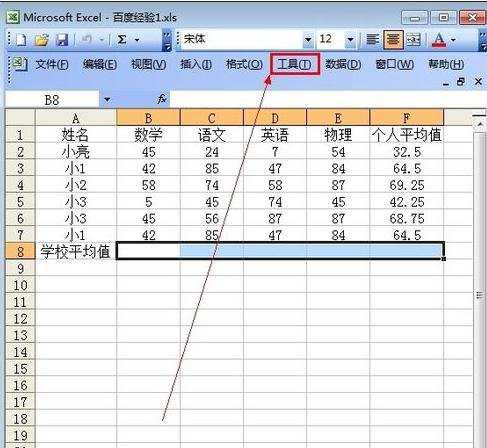
打开表格慢的解决步骤3:然后点击“加载宏” 如图
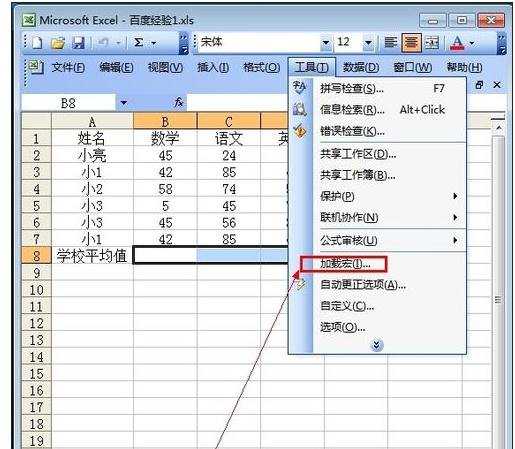
打开表格慢的解决步骤4:去掉所有的选项,然后点击“确定” 如图

打开表格慢的解决步骤5:然后再点击“工具”,点击“选项” 如图

打开表格慢的解决步骤6:在弹出的窗口里点击“拼音检测”,取消里面的选项 ,然后点击“确定”,完成以上所有操作之后,EXCEL电子表格打开的速度会加快很多 如图
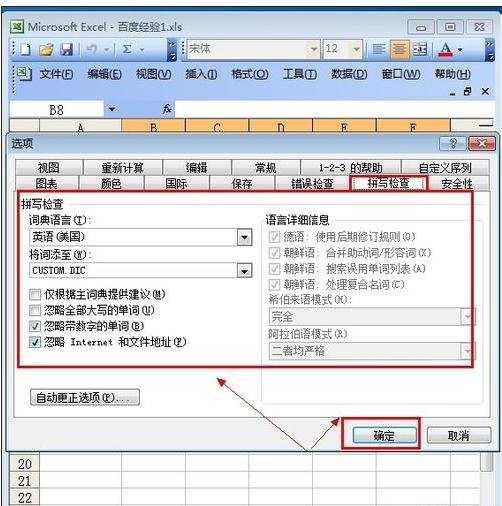
看了excel表格打开特别慢的解决方法还看了:
1.excel2010打开慢的解决方法
2.Excel文件保存很慢怎么办
3.excel打开表格程序错误的解决方法
4.Excel文件打不开的原因分析及解决方法
5.excel表格变成空白的解决方法
6.excel表格保存时不兼容的解决方法
7.Excel中如何一次性同时打开多个工作簿

excel表格打开特别慢的解决方法的评论条评论